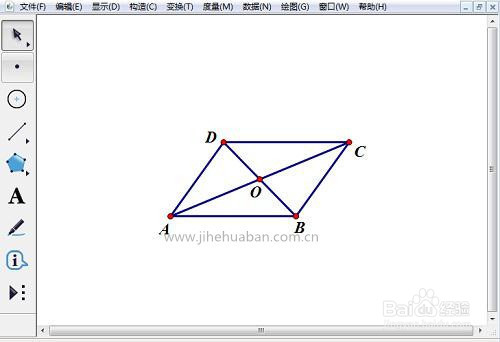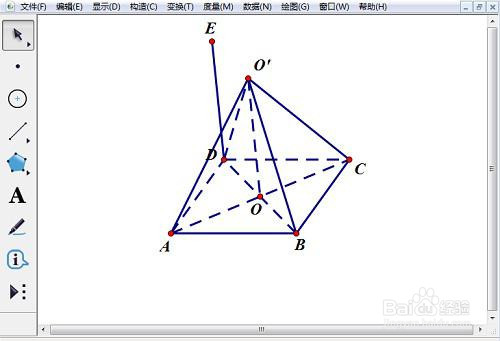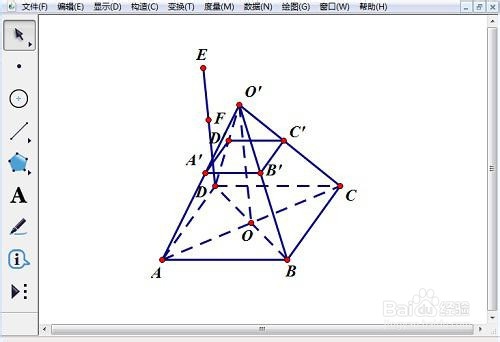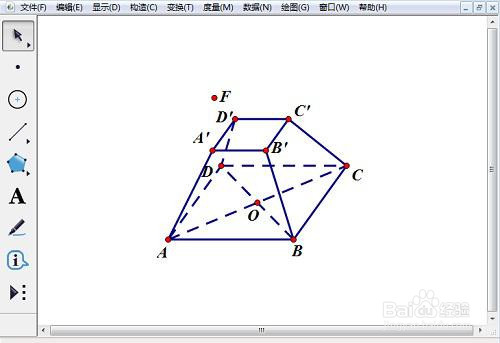几何画板课件:如何绘制正四棱台
1、新建一个几何画板文件。绘制线段AB和BC。依次选中点B、C,选择“变换”—“标记向量”命令。
2、选中线段AB,选择“变换”—“平移”命令,将线段AB按照标记向量平移。将生成的点A’更改D。
3、绘制出平行四边形ABCD以及对角线AC和BD,线段AC、BD的交点设置为O。如下图所示。
4、任意绘制一条线段DE。依次选中点D、E设置为“标记向量”。将点O按照标记向量的方向平移,得到点O’。
5、绘制线段AO’、BO’、CO’、DO’、OO’。将线段OO’、DO’、AD、CD、AC、BD设置为虚线。如下图所示。
6、在线段DE上任取一点F,依次选中点E、D、F,选择“变换”—“标记比”命令。双击点蚪嬷吃败O’,将点O’作为中心。分别选中点A、B、C、D,选择“变换”—“缩放”命令,脲摩喜清得到点A’、B’、C’、D’。绘制线段A’B’、B’C’、C’D’、D’A’。如下图所示。
7、隐诏潞逾乐藏多余对象。选中线段AO’、BO’、CO’、DO’、OO’、DE和点O’、E,选择“显示”—“隐藏对象”命令。绘制线段AA’、BB’、CC’、DD’。将DD’滤鲇魍童设置为虚线。这样正四棱台就绘制完成了,当我们调节点F的位置时,可以观察到四棱台也在发生变化。如下图所示。
声明:本网站引用、摘录或转载内容仅供网站访问者交流或参考,不代表本站立场,如存在版权或非法内容,请联系站长删除,联系邮箱:site.kefu@qq.com。